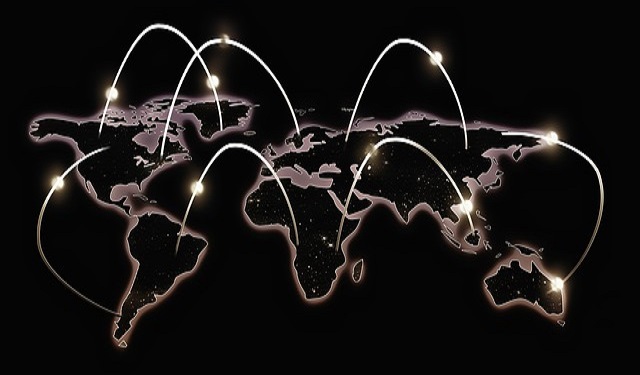Содержание
Когда вы вводите www.google.com в веб-браузере, ваш смартфон запрашивает у DNS-сервера соответствующий IP-адрес, где расположен этот сайт, и как только он получит эту информацию, вы сможете открыть Google в своем браузере. Проще говоря, задача DNS-серверы — сопоставить имя домена (например, www.google.comg) с его IP-адресом (например, 172.217.24.238).
По умолчанию ваш интернет-провайдер автоматически назначает DNS-сервер, когда ваш маршрутизатор или Android подключается к Интернету; но вам не обязательно их использовать.
Android не позволяет менять DNS-серверы при подключении к мобильным данным. Это означает, что следующее приложение работает только для подключений Wi-Fi. Кроме того, браузер Google Chrome переопределяет системный DNS для использования собственных DNS-серверов Google, что означает, что DNS-серверы Adblock не будут работать в браузере Chrome.
Читать: Узнайте, кто подключен к вашей сети Wi-Fi
Одной из причин, по которой вам может потребоваться изменить DNS-серверы, назначенные вашим интернет-провайдером, является то, что вы подозреваете, что существует проблема с теми, которые вы используете сейчас. Простой способ проверить наличие проблемы с DNS-сервером — ввести IP-адрес веб-сайта в браузер. Если вы можете получить доступ к веб-сайту по IP-адресу, но не по имени, то, скорее всего, возникли проблемы с DNS-сервером. Еще одна причина использовать сменить DNS-серверы — если вы ищете лучшая скорость просмотра или блокируете вредоносное ПО, порнографию или доступ к американскому Netflix за пределами штатов.
Теперь, когда вы поняли, зачем вам нужны разные настройки DNS, давайте посмотрим, как можно изменить настройки DNS на вашем смартфоне Android.
Как изменить настройки DNS Android?
В PlayStore доступно довольно много приложений для смены DNS, но я расскажу только о двух, потому что процесс прост и после того, как вы поймете основы, делать особо нечего.
1. Собственный процесс Android
Мы так привыкли искать приложения для всего, что забываем: Android — это операционная система для смартфонов, в которую встроено множество функций. Другое дело, работают ли они так, как задумано, и насколько они многофункциональны.
Давайте посмотрим, как это работает.
Перейдите в приложение Настройки на телефоне Android и нажмите Wi-Fi.
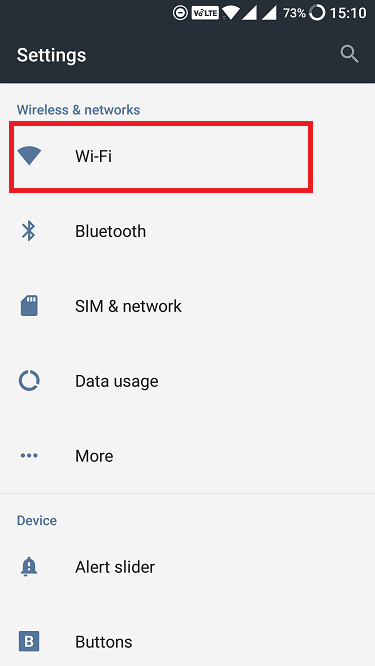
Длительно нажмите Сеть, к которой вы подключены, и нажмите Изменить сеть на всплывающем экране.
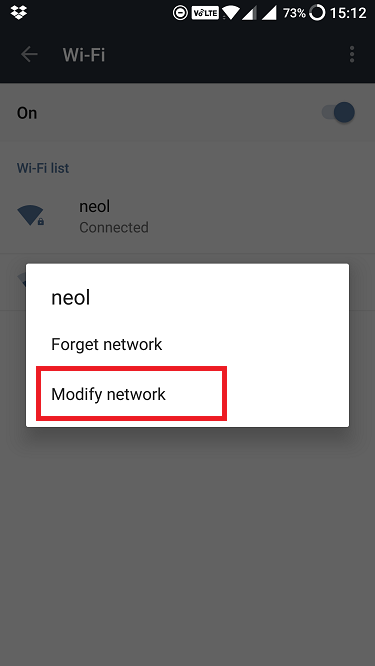
Вы увидите Дополнительные параметры. Нажмите на него, чтобы открыть настройки IP, в которых вы переключитесь с DHCP на Статический. По сути, позволяет вам вводить свои собственные настройки.
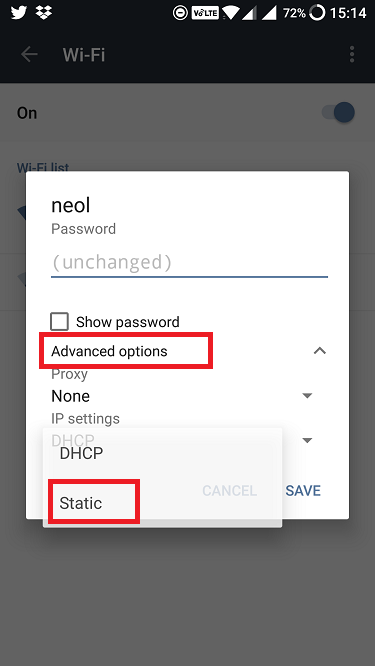
Прокрутите немного дальше, и теперь вы увидите параметры DNS 1 и DNS 2, где вы можете ввести новые записи. На моем OP2 он был предварительно настроен на записи DNS Google.
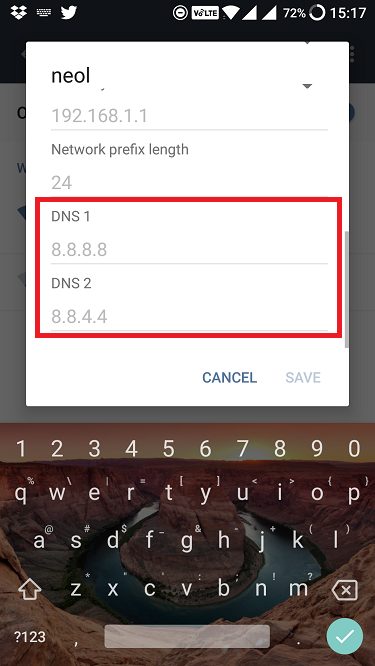
И это значит, что вы можете сохранить изменения, чтобы успешно обновить настройки DNS на своем Android. Однако у описанного выше метода есть одна проблема. До появления Android Nougat вам не нужно было беспокоиться о вводе своего IP-адреса, маски подсети и других сведений о сети. Однако после обновления Android N вам придется позаботиться и об этом, иначе кнопка сохранения станет серой не, что означает, что вы не сможете сохранить настройки DNS. Именно здесь на помощь приходят сторонние приложения для смены DNS.
2. Бета-версия DNS Changer (без рута)
Хотя в Play Store нет недостатка в приложениях для смены DNS, большинство из них либо не работают, либо заполнены рекламой. С другой стороны, бета-версия DNS Changer не только бесплатна, но и не содержит раздражающей рекламы.
Помимо обычных функций, таких как список из DNS-серверы на выбор и возможность прекратить или начать использовать DNS для просмотра веб-страниц, есть некоторые дополнительные функции, которые мне понравились. Вы можете отключить уведомление в центре уведомлений. Вы можете удалить значок в строке состояния, чтобы никто не знал.
Согласно описанию в Google Play, когда приложение перестает работать, вы получаете push-уведомление с объяснением и возможным решением. Хотя я этого еще не видел.
Вы можете запустить приложение прямо при загрузке и защитить его паролем. В списке бесплатных DNS-серверов есть больше опций, таких как Verizon и Norton. Последний также поможет вам заблокировать сайты с контентом для взрослых.
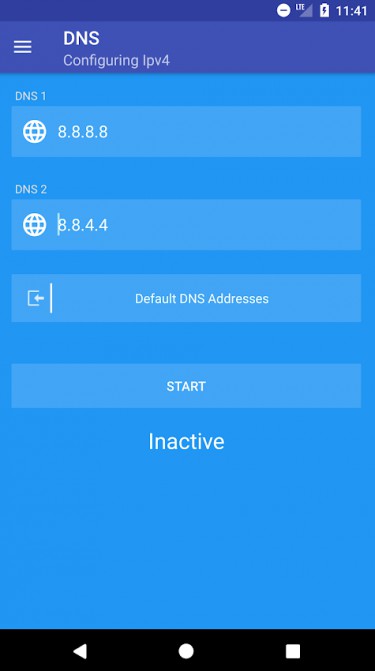
Помимо этого, приложение также позволит вам настроить параметры IPv4 и IPv6, последний можно отключить, если вы хотите. Если есть настройка DNS-сервера, которую вы хотите использовать, но она недоступна в списке, вы можете создать свою собственную запись.
А вот и та часть, которая мне нравится. Приложение работает с Tasker прямо из коробки. Если вы не знаете, что такое Tasker, настоятельно рекомендую вам с ним ознакомиться. Ваш телефон будет работать на автопилоте, и вы сможете поблагодарить меня позже.
Существует опция белого списка для приложений, которые вы хотите использовать с DNS-серверами по умолчанию. Приложение имеет открытый исходный код и полностью безопасно. Если хотите, вы также можете проверить DNS man, который доступен на F-дроид бесплатно и работает хорошо.
Pro : root не требуется, легко и просто в использовании
Против : поскольку приложение создает VPN-соединение, теоретически оно может отслеживать все ваши данные о просмотре. Кроме того, VPN может привести к быстрому разряду аккумулятора.
Посетить Бета-версия DNS-чейнджера (бесплатно)
3. Переопределить DNS (корневой)
В отличие от предыдущего приложения, для этого потребуется смартфон Android с root-доступом. Если вы не знаете, как получить root права, вы можете либо посетить Форум разработчиков XDA , чтобы узнать об этом, либо использовать вышеуказанное приложение. Процесс сложный и всегда есть риск заблокировать телефон. Теперь, разобравшись с этим, давайте проверим Override DNS.
В целом процесс остается прежним: вы можете либо выбрать из раскрывающегося меню предварительно настроенные настройки DNS, либо ввести свои собственные значения.
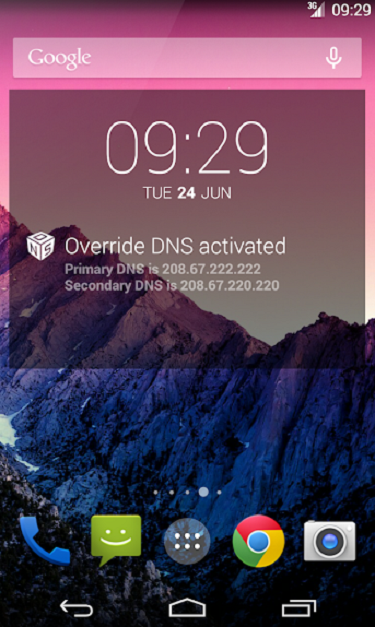
За: Причина, по которой это приложение попало в список, заключается в том, что в отличие от других приложений Override DNS не создает VPN, а изменяет настройки внутренней сети, что означает меньший расход заряда батареи и лучшую производительность.. Это также обеспечивает конфиденциальность, поскольку никто не видит ваш интернет-трафик. Разработчик известен своей отзывчивостью, поэтому если у вас есть сомнения, просто свяжитесь с ним.
Против: Единственная проблема с OverRide DNS заключается в том, что для его работы вам понадобится рутованное устройство Android.
Загрузить Переопределить DNS (2 доллара США)
4. Нетгард
Netguard — популярное имя, когда речь идет о блокировка доступа в Интернет для определенных приложений . Но в этой статье я говорю не о версии Netguard, доступной в Play Store, а о той, которую многие из вас используют для блокировать рекламу . Приложение бесплатное и доступно на Github. Если вы его еще не используете, вам придется загрузить его.
Помимо защиты от нежелательной рекламы на уровне приложения и предоставления надежных функций брандмауэра, вы также можете использовать Netguard для изменения настроек DNS.
Откройте приложение и перейдите в «Настройки», «Дополнительные параметры». Здесь вы найдете опции для изменения DNS, маски подсети и управления всем интернет-трафиком так, как вы хотите.
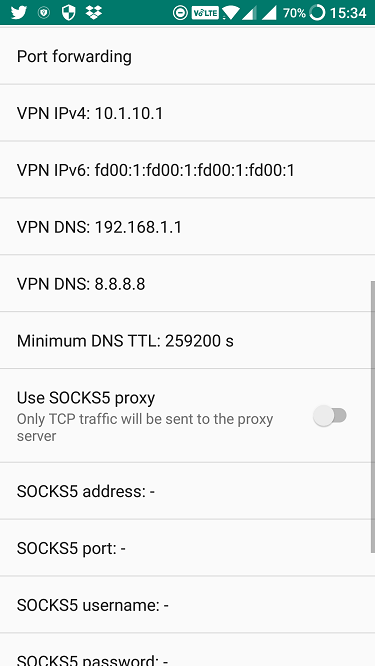
Pro : если вы уже используете Netgard для блокировки доступа в Интернет для определенных приложений, имеет смысл использовать его в качестве устройства смены DNS.
Против : поскольку функция смены DNS не является заявленной функцией, интерфейс не очень интуитивно понятен, как у других приложений в списке.
Скачать Нетгард (бесплатно)
5. Менеджер DNS (с DNSCrypt)
Это приложение, как следует из названия, поставляется со встроенным DNSCrypt. Круто, так что же он делает и почему меня это волнует? Работа DNSCrypt предназначен для маскировки ваших DNS-запросов. , чтобы никто не знал, что вы делаете на своем смартфоне, как всегда должно было быть, но не так.
У приложения есть бесплатная версия, которая содержит ошибки и может работать или не работать в зависимости от вашей модели и версии ОС, а также от того, насколько вам повезло! Профессиональная версия, доступная за 1,99 доллара США, работает хорошо.

Пользовательский интерфейс приложения слишком прост, но пока он работает так, как рекламируется, меня все устраивает. В профессиональной версии нет рекламы и есть все функции, которые мы видели в других приложениях DNS выше.
Загрузить DNS-менеджер (с DNSCrypt) (1,99 доллара США)
Как узнать, успешно ли вы сменили DNS-серверы?
Как и MAC-адрес вашего компьютера, DNS-серверы не выходят за пределы маршрутизатора. Таким образом, у вас нет возможности проверьте свои DNS-серверы использовать веб-сайт в Интернете, как вы это делаете со своим IP-адресом. Однако кое-что еще можно сделать.
Прежде всего, убедитесь, что вы очистили кеш DNS, чтобы эффект вступил в силу — на Android вы можете сделать это, просто перезапустив устройство. Затем загрузите бесплатное приложение PingИнструменты из магазина Google Play и найдите в нем раздел DNS.
Если вы используете OpenDNS в качестве преобразователя DNS, просто перейдите по адресу http://welcome.opendns.com. Если вы выполнили настройку правильно, вы увидите «Добро пожаловать в OpenDNS!» а если нет, то вы получите страницу «Opps».
Подведение итогов: приложения для изменения DNS
Бета-версия DNS Changer мне нравится больше, потому что она предлагает гораздо больше контроля над моими настройками DNS и тем, как я работаю в Интернете. Опция белого списка удобна, потому что я не хочу, чтобы все приложения использовали ее. Я также использую некоторые региональные приложения.
Я использую Netguard, потому что он позволяет мне управлять настройками DNS и защищает меня от нежелательной рекламы. Теперь мне не нужно использовать два отдельных приложения.
Если у вас есть телефон Android с root-правами, Override DNS — хороший вариант. Оно обеспечивает конфиденциальность и лучшую производительность по сравнению с другими приложениями.
Даже если вас устраивают настройки DNS вашего интернет-провайдера по умолчанию, я бы порекомендовал вам попробовать это один раз и посмотреть, что получится. Скорее всего, вы увидите какое-то улучшение. Поделитесь своими мыслями в комментариях ниже.
Новый Приложение Cloudflare позволяет включить Cloudflare DNS (1.1.1.1) одним щелчком мыши.